Como posso copiar os dados de cópia de segurança do Boxafe para outro NAS?
Produtos aplicáveis
Boxafe 2.0 ou posterior
Cenário
Instalou o Boxafe em dois dispositivos NAS e pretende copiar os dados dos quais o Boxafe efetuou uma cópia de segurança de um NAS para outro NAS. Poderá fazê-lo para criar cópias de segurança redundantes, para mover dados de cópia de segurança para outro NAS para armazenamento a longo prazo ou para disponibilizar dados de cópia de segurança noutro NAS.
Soluções
Existem dois métodos para copiar dados de cópia de segurança de um NAS para outro NAS:
- Utilize o comando rsync para copiar manualmente os dados de cópia de segurança.
- Utilize o Hybrid Backup Sync para sincronizar automaticamente os dados de cópia de segurança. Para obter mais informações, consulte Como posso sincronizar dados de cópia de segurança do Boxafe para outro NAS com o Hybrid Backup Sync?
Este tutorial explica como copiar dados de cópia de segurança utilizando o comando rsync.
Copiar dados do Boxafe para outro NAS com o comando ‘rsync’
Os dados de cópia de segurança são armazenados no caminho de armazenamento Boxafe. Para copiar os dados de cópia de segurança no caminho de armazenamento Boxafe de um NAS de origem para um NAS de destino, siga estes passos:
Passo 1: Localizar o caminho de armazenamento Boxafe no NAS de origem
- Inicie sessão no NAS de origem como administrador.
- Abra o Boxafe.
- Aceda a Definições > Preferências > Definições de armazenamento.
- Junto a Caminho de armazenamento, é apresentado o caminho de armazenamento atual do Boxafe.
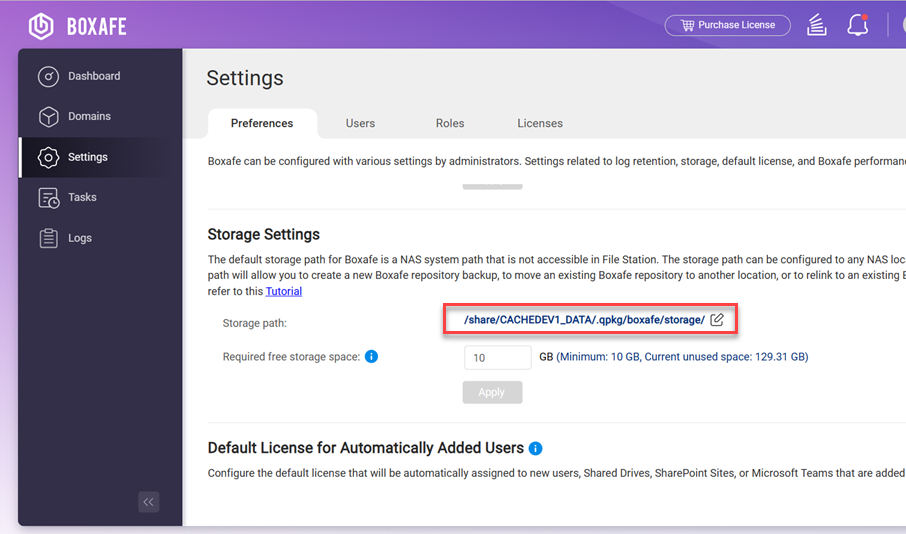
Passo 2: Parar o Boxafe em ambos os dispositivos NAS
- Inicie sessão no seu NAS como administrador.
- Abra o App Center.
- Localize o Boxafe.
- Clique em
 .
. - Clique em Parar.
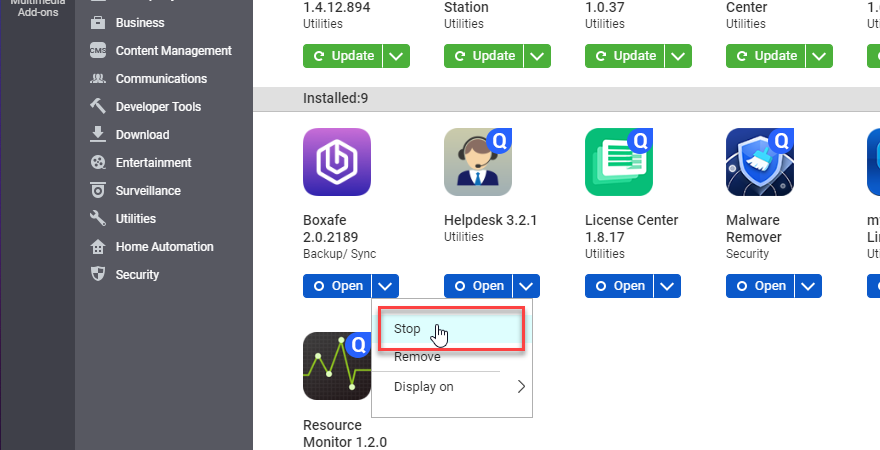
- A paragem do Boxafe pode demorar alguns minutos. Quando o Boxafe estiver parado, o botão da aplicação apresentará “Iniciar”.

Passo 3: Criar uma nova pasta de armazenamento no NAS de destino
- Aceda ao NAS de destino através de SSH seguindo os passos descritos em Como posso aceder ao meu NAS QNAP utilizando SSH?
- Depois de entrar no ambiente Shell normal, introduza o seguinte comando para criar um novo diretório em /share/Public/:
mkdir /share/Public/<dir_name>Em que
é o nome do novo diretório. - Introduza o seguinte comando para criar um diretório chamado storage em /share/Public/
: mkdir /share/Public/<dir_name>/storage
Passo 4: Sincronizar pastas com rsync
- Sincronize o conteúdo do diretório do NAS de origem com o NAS de destino:
- Aceda ao NAS de origem através de SSH seguindo os passos descritos em Como posso aceder ao meu NAS QNAP utilizando SSH?
- Execute o seguinte comando para sincronizar <source_dir> com <dir_name>:
rsync -chavzP <source_dir>/storage/ -e "ssh -p <nasA_port>" <nasB_username>@<nasB_IP>:/share/Public/<dir_name>/storageCom os seguintes valores de variáveis:
Variável Descrição Caminho de armazenamento Boxafe no NAS de origem O número da porta utilizada pelo terminal SSH no NAS de origem Nome de utilizador do NAS de destino Endereço IP do NAS de destino Caminho de armazenamento no NAS de destino
- Quando lhe for solicitado para continuar a ligação, escreva “yes” e prima Enter.

- Introduza a palavra-passe para o utilizador do NAS de destino e prima Enter.

- O comando rsync copia os dados do NAS de origem para o NAS de destino e o progresso da sincronização é apresentado no terminal:
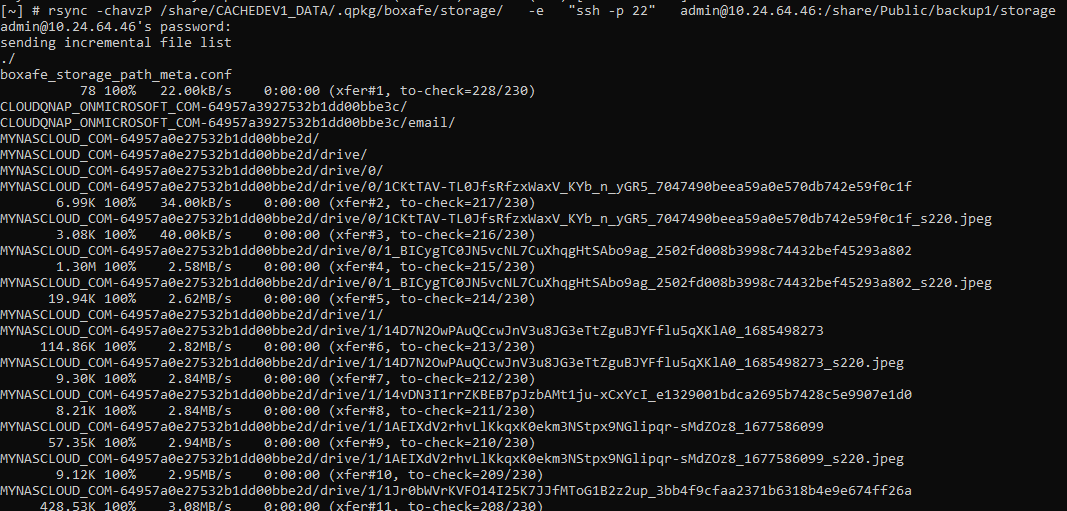 SugestãoSe a operação de sincronização for interrompida e não for concluída com êxito, pode executar novamente o comando ‘rsync’.
SugestãoSe a operação de sincronização for interrompida e não for concluída com êxito, pode executar novamente o comando ‘rsync’.
Passo 5: Atualizar o caminho de armazenamento Boxafe no NAS de destino
- Inicie o Boxafe no NAS de destino.
- Abra o App Center.
- Localize o Boxafe.
- Clique em Iniciar.

- Depois de o Boxafe ter concluído a inicialização, abra o Boxafe.
- Aceda a Definições > Preferências > Definições de armazenamento.
- Junto a Caminho de armazenamento, clique em
 .
.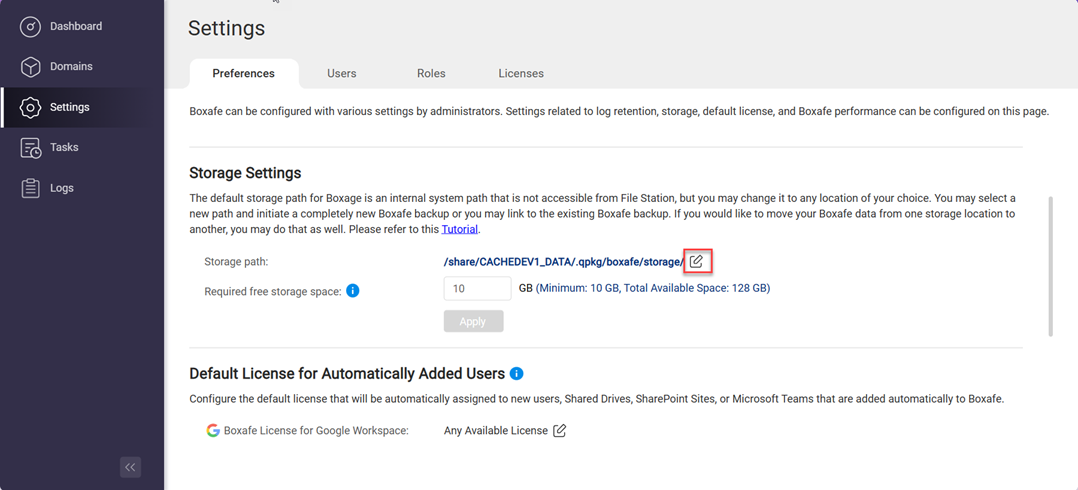 É apresentada a janela Configuração do caminho de armazenamento.
É apresentada a janela Configuração do caminho de armazenamento. - Selecione Utilizar um caminho de armazenamento Boxafe pré-existente.
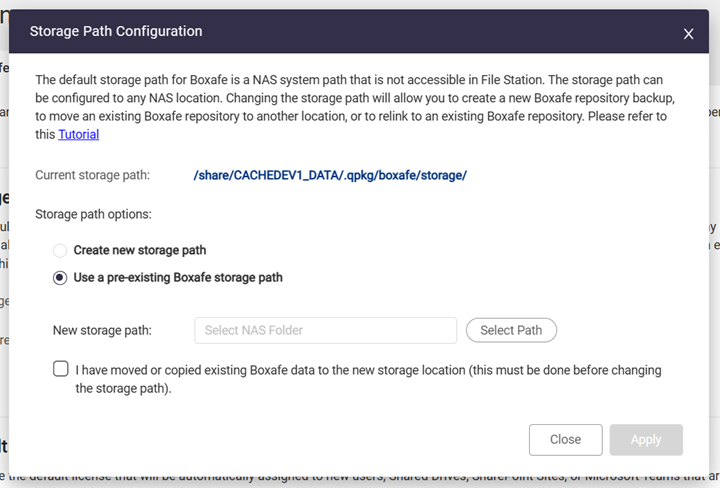
- Junto a Novo caminho de armazenamento, clique em Selecionar caminho.
É apresentada a janela Selecionar pasta do NAS. - Selecione o diretório criado no Passo 3 deste tutorial <dir_name>.
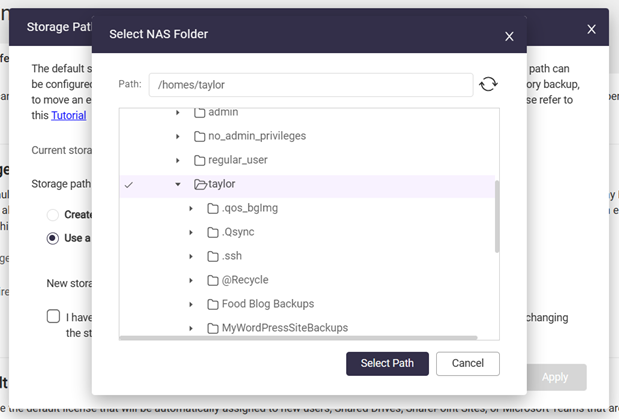
- Clique em Selecionar caminho.
- Selecione Movi ou copiei dados existentes do Boxafe para o novo local de armazenamento.
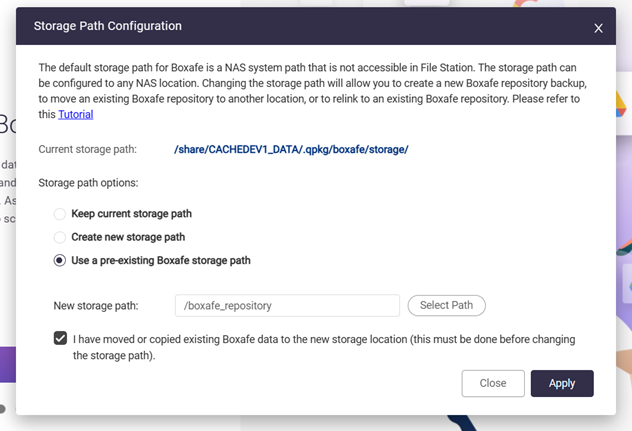
- Clique em Aplicar.
É apresentada a janela Confirmar a alteração do caminho de armazenamento. - Introduza a palavra-passe da sua conta NAS.
- Clique em Confirmar.
Esta operação pode demorar alguns minutos a aplicar o novo caminho de armazenamento. Depois de o novo caminho de armazenamento ter sido aplicado com êxito, é apresentada uma janela de operação bem-sucedida.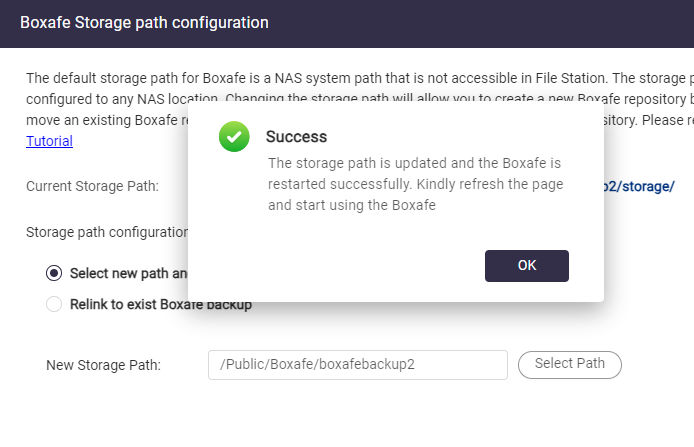
- Clique em OK.
- Atualize a página do browser.
O Boxafe utiliza agora a nova localização de armazenamento no NAS de destino.
Leitura adicional
Como posso configurar ou alterar o caminho de armazenamento no Boxafe 2.0?





